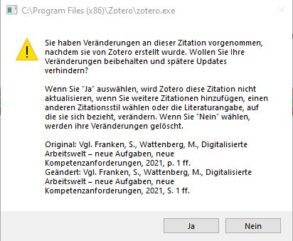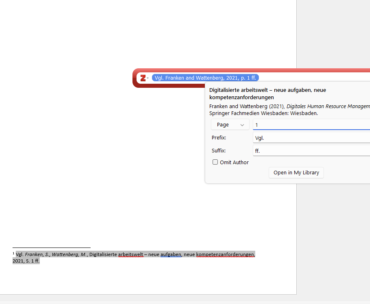Zotero Warnung: “Sie haben Veränderungen an dieser Zitation vorgenommen…”

Du hast die Meldung "Sie haben Veränderungen an dieser Zitation vorgenommen, nachdem sie von Zotero erstellt wurde. Wollen Sie Ihre Veerränderungen beibehalten und spätere Updates verhindern?" von Zotero erhalten?
In diesem Artikel erfährst du, wie du diese Meldung nicht bekommst UND deine Zitate aktualisierbar hältst.
Problem
Sie haben Veränderungen an dieser Zitation vorgenommen, nachdem sie von Zotero erstellt wurde. Wollen Sie Ihre Veränderungen beibehalten und spätere Updates verhindern?
Wer viel zitiert, wird auch oft genauere Seiten-, Kapitel-, Paragraphenangaben machen. Das Zotero Word-Addon macht es einem da sehr einfach, indem man beim Eintragen der Quelle einfach die Seite eingibt. Der Zitierstil macht dann den Rest. Aber wenn man dann zum Beispiel ein "Vgl." oder ein "ff." nach den Seiten eingeben will, Also, aus (Müller, 2011) soll zum Beispile (vgl. Müller, 2011, S. 13 ff) werden, denkt man sich dann natürlicherweise einfach diesen, von Zotero generierten Text, direkt umzuschreiben.
Und DA liegt genau das Problem.
Zotero spuckt dann die oben gezeigte Meldung aus und gibt dann auch vor, was passieren könnte:
- Wenn sie "Ja" auswählen, wird Zotero diese Zitation nicht aktualisieren, wenn Sie weitere Zitationen hinzufügen, einen anderen Zitationsstil wählen oder die Literaturangabe, auf die sie sich bezieht, verändern.
- Wenn sie "Nein" wählen, werden ihre Veränderungen gelöscht.
Bei Ja, also Nr. 1, würde diese Quellen dann nicht mehr aktualisiert werden. D. h., wenn man zum Beispiel festellt, dass die Quelle von 2012 war und nicht 2011, das im Zoteroeintrag umändert und dann natürlich auch diese Quellen im Text aktualisieren will, wird dies immer noch 2011 zeigen.
Bei Nein, also Nr. 2, würde dann die Quellen aktualisierbar sein, ABER sowohl das "Vgl.", als auch das "ff. " würden wie entfernt werden.
Wie kann man das also umgehen?
Die Lösung
Die benötigten Veränderungen können direkt mittels Zotero verändert werden. Wenn man auf die Zitatblase drauf klickt, sieht man 3 Felder. Eines für den "locator", die genaue Seite. Andere Veränderungen können dann vie Prefix und Suffix hinzugefügt werden. Somit erhältst du das gleiche Ergebnis, mit dem wichtigen Unterschied, dass deine Quellen nachwievor aktualisierbar bleiben.
Fazit
Zitieren und der richtige Umgang mit Zotero (oder anderen Softwares) will gelernt sein. Weitere Tipps habe ich auch in meinem Artikel "Zoter zickt? So umgehst du Probleme beim Zitieren" erklärt. Bei Fragen zu Zotero kann ich auch nur raten, im Zotero Forum nach Lösungen zu suchen bzw. nachzufragen.
Und bei Fragen zu Zitierweisen und Zitierstilen, bin ich natürlich immer für euch da.
Weitere Themen




© Citation Styler. All rights reserved. 2025